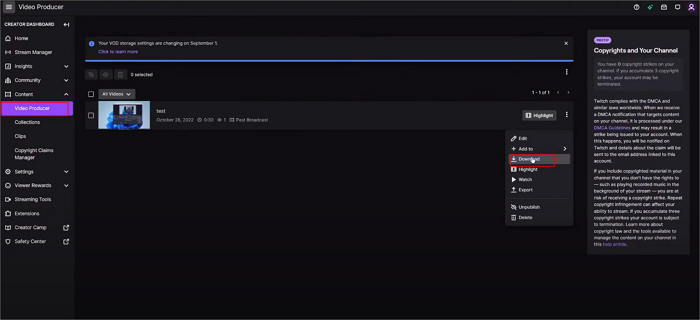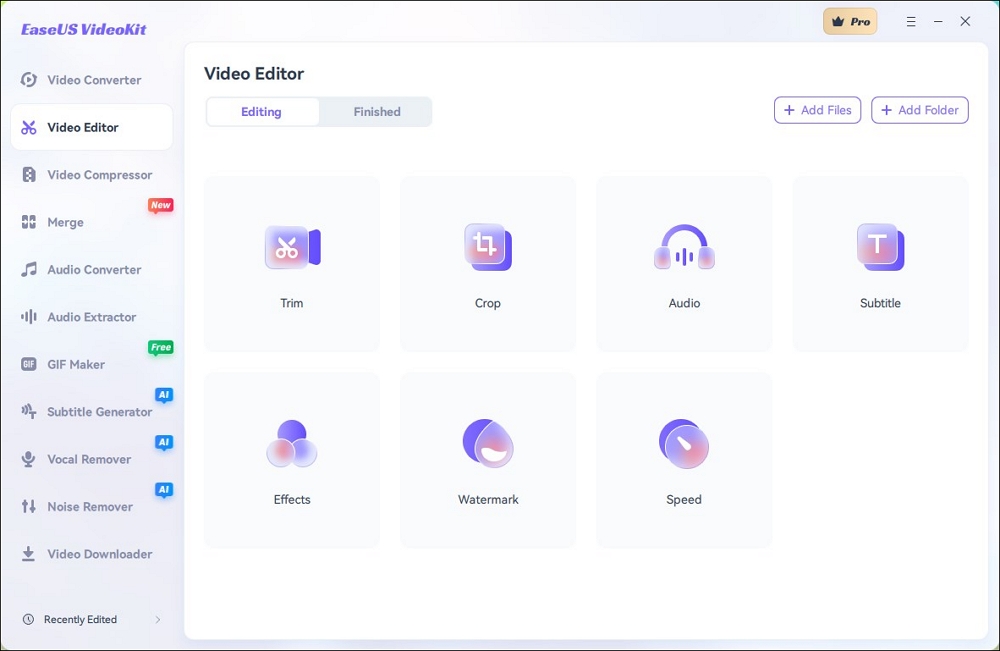- Scoprire EaseUS
- Chi Siamo
- Recensioni & Premi
- Contratto di Licenza
- Politica sulla Riservatezza
Sommario della pagina
Una sfida comune incontrata dagli utenti è la presenza di rumore di fondo nelle registrazioni audio. Il rumore di fondo può compromettere la qualità complessiva dei progetti audio. Sony Vegas è un rinomato e potente software di editing audio e offre vari metodi per estrarre una voce chiara da un file audio rumoroso .
Con funzionalità come l'abbassamento del volume e l'utilizzo di noise gate, gli utenti possono ridurre il rumore di fondo e migliorare la chiarezza delle proprie registrazioni audio. Questo articolo menziona i modi efficaci per rimuovere il rumore di fondo dall'audio in Sony Vegas. Qui esploreremo modi efficaci e suggerimenti pratici per separare la voce dal rumore di fondo .
Metodo 1. Abbassare il volume del rumore di fondo
Puoi utilizzare vari metodi all'interno di Sony Vegas per abbassare il volume del rumore di fondo. Un approccio semplice consiste nell'abbassare il volume del video , il che può ridurre efficacemente i profili del rumore di fondo.
Spesso, il rumore di fondo è presente a livelli di volume più bassi, formando una linea di base o "pavimento" all'interno dell'audio. Riducendo il volume complessivo, il volume del rumore viene spinto al di sotto di questo livello. In VEGAS Pro, ciò può essere ottenuto facendo scorrere il cursore del volume nell'intestazione della traccia per diminuire il volume di tutti gli eventi audio all'interno di quella traccia. Per un controllo più preciso, il volume dei singoli eventi può essere abbassato regolando il livello di guadagno. Questo metodo funziona particolarmente bene quando il segnale vocale principale è più forte di qualsiasi rumore di fondo. Il rumore di fondo persiste o se il microfono è vicino alla fonte del rumore indesiderato.
Segui questi passaggi per abbassare il volume complessivo del video in Sony Vegas:
Passo 1. Seleziona la traccia contenente la clip audio con il rumore di fondo sulla Timeline.
Passaggio 2. Individua il cursore del volume nell'intestazione della traccia. Scorri verso sinistra per diminuire il volume di tutti gli eventi audio all'interno di quella traccia.

Passaggio 3. Fare clic sulla clip audio specifica nella timeline finché non viene visualizzato l'indicatore del livello di guadagno.

Passaggio 4. Fare clic sulla parte superiore dell'evento audio per selezionarlo.
Passo 5. Trascina verso il basso il livello di guadagno per diminuire il volume di quel particolare evento.
Metodo 2. Usa il Noise Gate
Noise Gate è un'altra soluzione per affrontare il rumore di fondo, soprattutto quando il volume del rumore è paragonabile al segnale audio desiderato. Questa funzione elimina qualsiasi suono al di sotto di una soglia di volume specificata. La regolazione del cursore del livello di soglia determina il livello del volume al di sotto del quale i suoni vengono eliminati. Tuttavia, la sfida sta nel garantire che l'audio desiderato non venga interrotto. La regolazione fine dei cursori Attack Time e Release Time aiuta a mitigare questo problema regolando l'aggressività del Noise Gate.
Segui questi passaggi per rimuovere il rumore di fondo in Noise Gate:
Passaggio 1. Fare clic con il pulsante destro del mouse sulla traccia contenente la clip audio con il rumore di fondo.
Passo 2. Seleziona " Applica effetti di eventi audio non in tempo reale ".

Passo 3. Seleziona " Traccia Noise Gate".

Passaggio 4. Fare clic su " OK " per applicare gli effetti selezionati.
Passaggio 5. Si aprirà la finestra Audio Track FX, visualizzando i controlli per gli effetti selezionati. Fai clic sull'effetto Noise Gate per accedere alle sue impostazioni.
Passaggio 6. Regolare il cursore del livello di soglia per determinare il livello di volume al di sotto del quale il Noise Gate si attiverà e ridurrà il volume dell'audio.
Passaggio 7. Utilizzare i cursori Attacco e Rilascio. Il cursore Attacco (0-500 ms) controlla l'audio se scende al di sotto della soglia. Il cursore di rilascio (1-5000ms) determina la rapidità con cui si disinnesta una volta che il volume supera la soglia.

Passaggio 8. Visualizza l'anteprima della traccia audio con l'effetto Noise Gate applicato abilitato.
Guarda anche:
Metodo 3. Usa l'equalizzatore
L'utilizzo di un equalizzatore offre un approccio mirato alla riduzione del rumore di fondo controllando frequenze o gamme di frequenze specifiche nell'audio. Se il rumore di fondo è presente prevalentemente a frequenze specifiche, l'EQ può abbassare il volume di quelle frequenze. Abbassare il volume delle basse frequenze può aiutare a ridurre ronzii o rimbombi, mentre ridurre le frequenze più alte risolve sibili o suoni acuti. Questo metodo offre un controllo preciso su gamme di frequenza specifiche per rimuovere l'eco dall'audio . Gli utenti possono ridurre efficacemente il rumore di fondo senza influire in modo significativo sulla qualità audio complessiva.
Segui questi passaggi per utilizzare l'equalizzatore in Sony Vegas:
Passo 1. Seleziona " Traccia FX " dall'intestazione della traccia e scegli " Eventi audio FX ".
Passo 2. Seleziona " Traccia EQ " per accedere ai controlli EQ. Nei controlli EQ, vedrai una rappresentazione grafica delle bande di frequenza come una linea piatta collegata da quattro punti. Ogni punto corrisponde a una gamma di frequenza specifica, con il primo punto che rappresenta le frequenze più basse e il quarto punto che rappresenta le frequenze più alte.

Passaggio 3. Fare clic e trascinare i punti per manipolare i livelli di volume delle gamme di frequenza corrispondenti.
Passaggio 4. Abbassando il volume delle frequenze più basse è possibile ridurre il rumore di fondo come ronzii o rimbombi. La riduzione delle frequenze più alte può attenuare i sibili o altri suoni acuti.
Passaggio 5. Selezionare la gamma di frequenza desiderata.
Passaggio 6. Visualizza l'anteprima dell'audio dopo aver apportato le regolazioni dell'equalizzazione per valutare l'efficacia delle modifiche.
Passaggio 7. Ascoltare attentamente e apportare ulteriori modifiche, se necessario, per ottenere l'equilibrio desiderato tra riduzione del rumore di fondo e mantenimento della chiarezza dell'audio.
📺Guarda questo video di YouTube per apprendere una guida visiva dettagliata sulla rimozione del rumore di fondo in Sony Vegas!

Modi alternativi per rimuovere il rumore di fondo dall'audio
Sebbene Sony Vegas offra funzionalità per regolare il rumore di fondo dell'audio, puoi anche optare per strumenti gratuiti migliori.
EaseUS Riduttore di rumore
EaseUS Noise Reducer è uno strumento AI versatile che rimuove il rumore di fondo da registrazioni audio. Questo intuitivo strumento online utilizza algoritmi AI avanzati per analizzare l'audio e identificare gli elementi vocali indesiderati. Può rimuovere accuratamente il rumore di fondo. Gli utenti possono caricare i propri file audio direttamente sulla piattaforma e avviare il processo di rimozione del rumore con pochi clic. EaseUS Noise Reducer offre impostazioni personalizzabili per regolare parametri come il livello di riduzione del rumore e la sensibilità. Lo strumento fornisce anteprime in tempo reale per analizzare i risultati prima di finalizzare l'operazione di rimozione del rumore.
- Riduzione avanzata del rumore: utilizza sofisticati algoritmi AI per identificare e rimuovere efficacemente il rumore di fondo.
- Rimozione del rumore ambientale: mira ed elimina specificamente il rumore ambientale persistente, garantendo un audio pulito e privo di distorsioni.
- Interfaccia intuitiva: l'interfaccia intuitiva consente agli utenti di avviare facilmente il processo di riduzione del rumore.
- Impostazioni personalizzabili: fornisce agli utenti parametri regolabili in modo da ottimizzare il processo di riduzione del rumore in base alle preferenze e ai requisiti specifici.
Visita subito EaseUS Noise Reducer per utilizzare subito le sue molteplici funzionalità gratuite!
Segui questi passaggi per utilizzarlo per rimuovere il rumore nell'audio:
Passaggio 1. Visita il sito Web e seleziona l'opzione " Riduttore rumore ".

Passaggio 2. Fare clic su " Scegli file " o trascinare e rilasciare il file nell'area e attendere l'analisi AI.

Passaggio 3. Scarica il lavoro finale senza rumore.

Audacia
Audacity è un programma di editing audio gratuito e altamente accessibile per piattaforme Windows e Mac OS. Offre molteplici funzionalità come la possibilità di registrare audio dal vivo ed eseguire attività di modifica. Puoi anche visualizzare un'analisi audio avanzata utilizzando la modalità di visualizzazione Spettrogramma. Audacity Noise Gate può rimuovere il rumore di fondo dagli eventi audio o video. Gli utenti possono migliorare la qualità delle loro registrazioni. Tuttavia, Audacity funziona solo con file audio; devi convertire il video in formato audio.
Segui questi passaggi per rimuovere il rumore di fondo usando Audacity:
Passaggio 1. Apri Audacity.
Passaggio 2. Vai al menu File.
Passo 3. Seleziona " Importa " per caricare l'audio desiderato nel programma.
Passaggio 4. Ingrandisci la traccia audio o regola la dimensione della traccia nel menu Visualizza.

Passo 5. Seleziona l'opzione " Riduzione rumore " dalla scheda Effetto.
Passaggio 6. Fare clic su " Ottieni profilo rumore " per consentire ad Audacity di analizzare la sezione selezionata e determinare cosa filtrare.

Passaggio 7. Seleziona l'intera traccia audio che richiede la riduzione del rumore. Ritorna alla riduzione del rumore.
Passaggio 8. Per perfezionare ulteriormente l'audio e risolvere eventuali problemi di rumore rimanenti, vai al menu Effetto e seleziona " Amplifica ".
Passaggio 9. Ottimizzare le impostazioni per mitigare qualsiasi rumore residuo.
Passaggio 10. Fare clic su " OK " per applicare le modifiche.
Passaggio 11. Esporta la clip da Audacity nel formato audio desiderato.
Concludere
Sony Vegas è un potente strumento di editing audio che offre una gamma di metodi per rimuovere efficacemente il rumore di fondo dalle registrazioni. Gli utenti possono ottenere risultati notevoli migliorando la chiarezza e la qualità dell'audio. Questo articolo ha esplorato i modi efficaci per ridurre il rumore di fondo in Sony Vegas . Abbiamo fornito istruzioni dettagliate per un'implementazione senza problemi. Tuttavia, per coloro che cercano maggiore comodità ed efficienza, consigliamo di prendere in considerazione anche EaseUS Noise Reducer . Le sue funzionalità avanzate consentono agli utenti di ottenere risultati di livello professionale nei loro progetti audio.
Domande frequenti sulla rimozione del rumore di fondo dall'audio in Sony Vegas
Mentre cerchi modi per rimuovere il rumore di fondo dai video, potresti avere un po' di confusione. Ecco alcuni spunti per aiutarti.
1. Come rimuovo il rumore di fondo in Sony Vegas?
Segui questi passaggi per rimuovere il rumore di fondo in Sony Vegas:
Passo 1. Fai clic sul pulsante Traccia FX nell'intestazione della traccia per aprire la finestra Traccia audio FX.
Passo 2. Seleziona " Noise Gate " dagli effetti disponibili.
Passaggio 3. Regolare il cursore del livello di soglia per determinare il livello di volume al di sotto del quale i suoni sono stati eliminati.
Passaggio 4. Ottimizza i cursori Tempo di attacco e Tempo di rilascio per bilanciare la riduzione del rumore e preservare gli elementi audio desiderati.
2. Come si cambia lo sfondo su Vegas Pro?
Passaggio 1. Importa il tuo video e posizionalo sulla timeline.
Passaggio 2. Aggiungi un'immagine di sfondo o un video su una traccia sotto la traccia video principale.
Passaggio 3. Utilizza l'effetto Chroma Keyer per rimuovere lo sfondo verde o blu dalla traccia video principale, lasciando solo il soggetto.
Passaggio 4. Regolare impostazioni quali soglia e tolleranza per perfezionare il processo di codifica.
Passaggio 5. Crea una nuova traccia video sopra la traccia video principale.
Passaggio 6. Disegna una maschera attorno al soggetto o all'area del video che desideri conservare.
Passaggio 7. Applicare la sfumatura o altri effetti per fondere l'area mascherata con lo sfondo.
Passaggio 8. Importa la nuova immagine o video di sfondo nel tuo progetto.
Passaggio 9. Posizionalo su una traccia sotto la traccia video principale.
Passaggio 10. Regola le dimensioni, la posizione e l'opacità del livello di sfondo secondo necessità per adattarlo al video.
3. Come rimuovo il rumore di fondo da un video?
Uno dei migliori modi gratuiti per rimuovere il rumore di fondo da un video è utilizzare strumenti come EaseUS Noise Reducer. Segui questi passaggi per rimuovere il rumore di fondo da un video:
Passo 1. Vai al sito web di EaseUS Noise Reducer.
Passo 2. Seleziona la funzione " Rimozione rumore ".
Passaggio 3. Trascina e rilascia il file video. L'app elaborerà automaticamente il video.
Passaggio 4. Visualizza l'anteprima dell'audio creato.
Passaggio 5. Scarica il video perfezionato.
Condividi questo articolo con i tuoi amici e familiari per aiutarli a scoprire i modi migliori per perfezionare i video!